- 系统
- 教程
- 软件
- 安卓
时间:2020-06-11 来源:u小马 访问:次
现在已经越来越多的人喜欢上了win10系统,但是很多人发现自己电脑用win10系统开机启动速度非常慢,即便是勾选了控制面板里的快速启动项也无济于事,引起win10开机速度慢,可能是电脑配置太低引起的贡献,面对这样的问题如何解决Win10开机响应慢呢?
升级了win10系统,但是开机还是好慢啊。有什么办法能使开机变快呢?win10用了时间长了,会越来越慢,其实所有系统都存在这个毛病。要加快系统的启动速度,其基本原理是,系统越干净、越简单、系统启动项越少越好,下面小编跟你分享一下如何解决Win10开机响应慢的具体方法,希望
如何解决Win10开机响应慢具体教程:
在搜索框输入“控制面板”,打开控制面板。
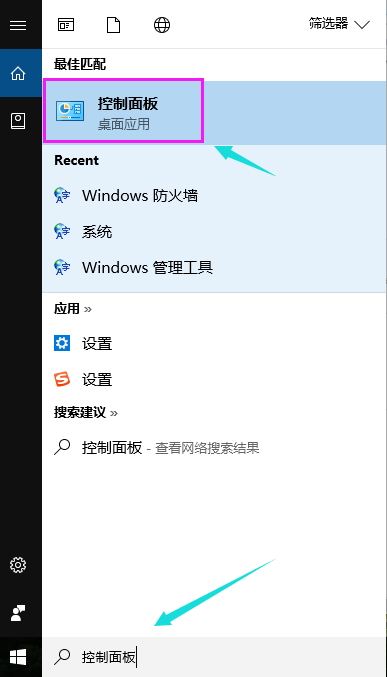
选择电源选项。

点击 “选择电源按钮的功能”
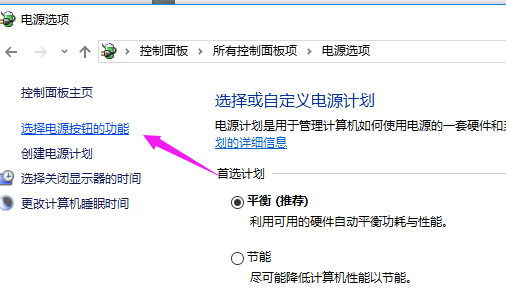
点击“更改当前不可用的设置”
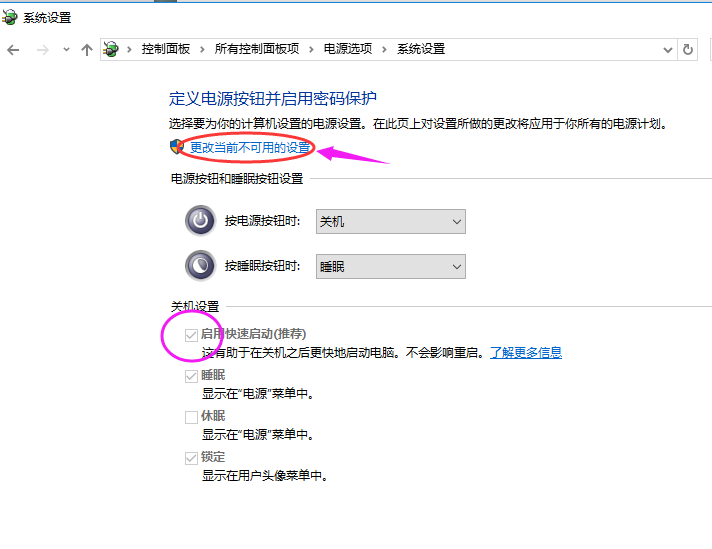
在“启用快速启动”那项打上勾之后重启
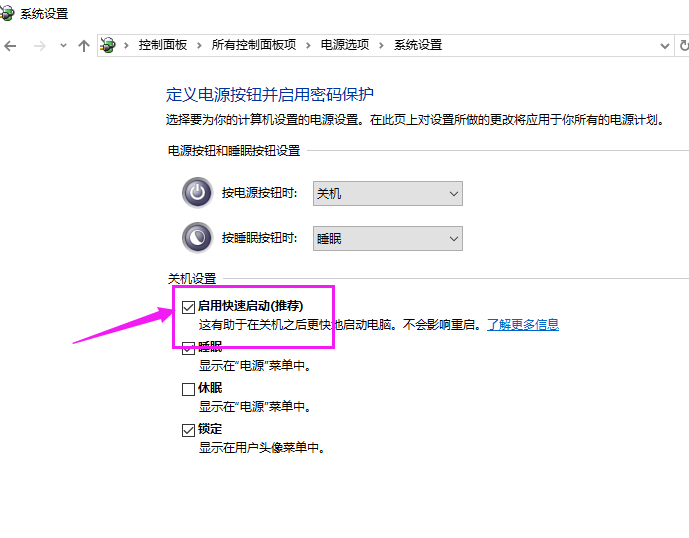
方法二:
打开设备,调出运行窗口,输入命令“gpedit.msc”,再按下回车键;

待本地组策略编辑器弹出后,找到计算机配置项下的“管理模板”,并依次定位至“系统”、“关机”;
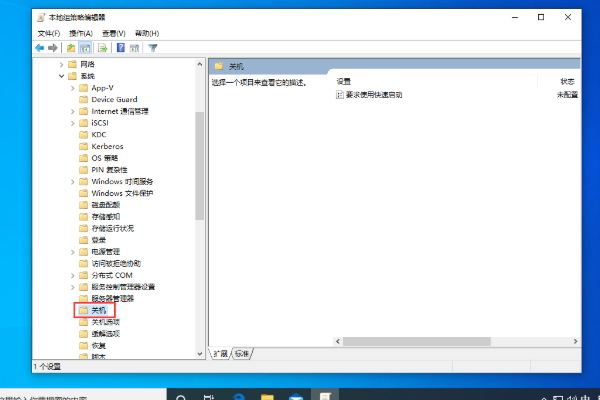
打开右侧窗口的“要求使用快速启动”服务;
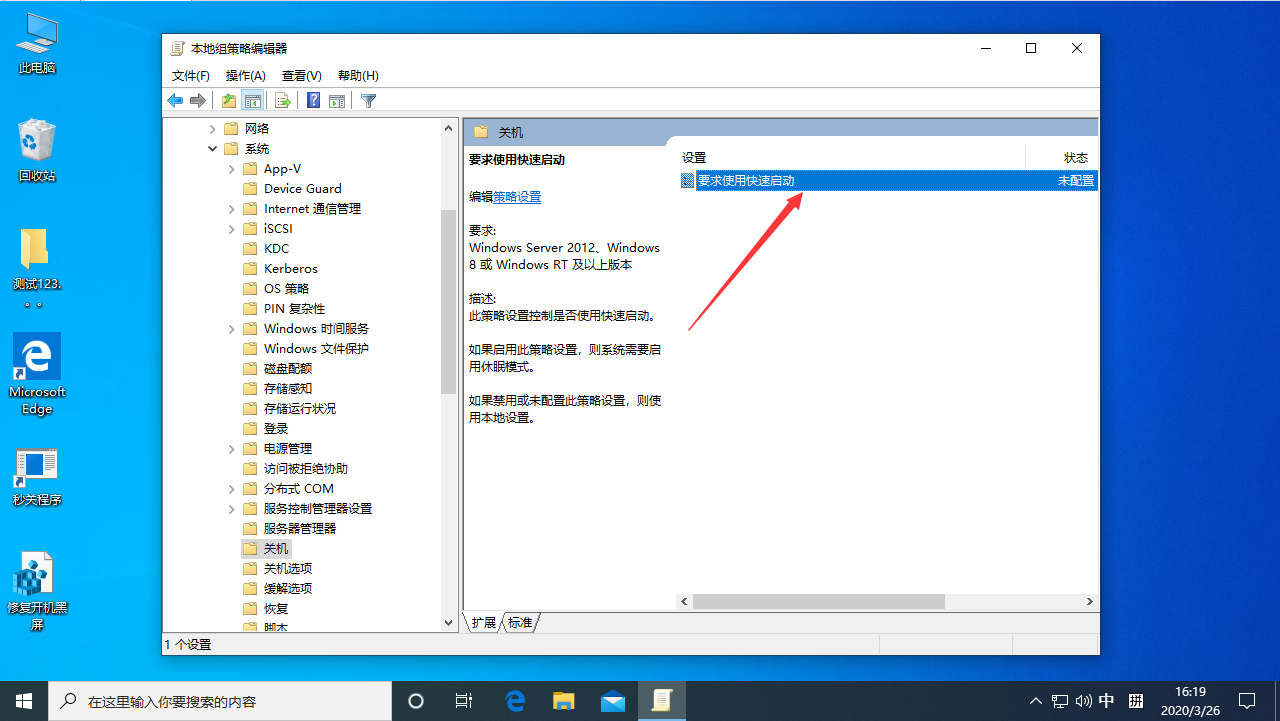
最后,将该服务调整为“启用”状态就可以了。
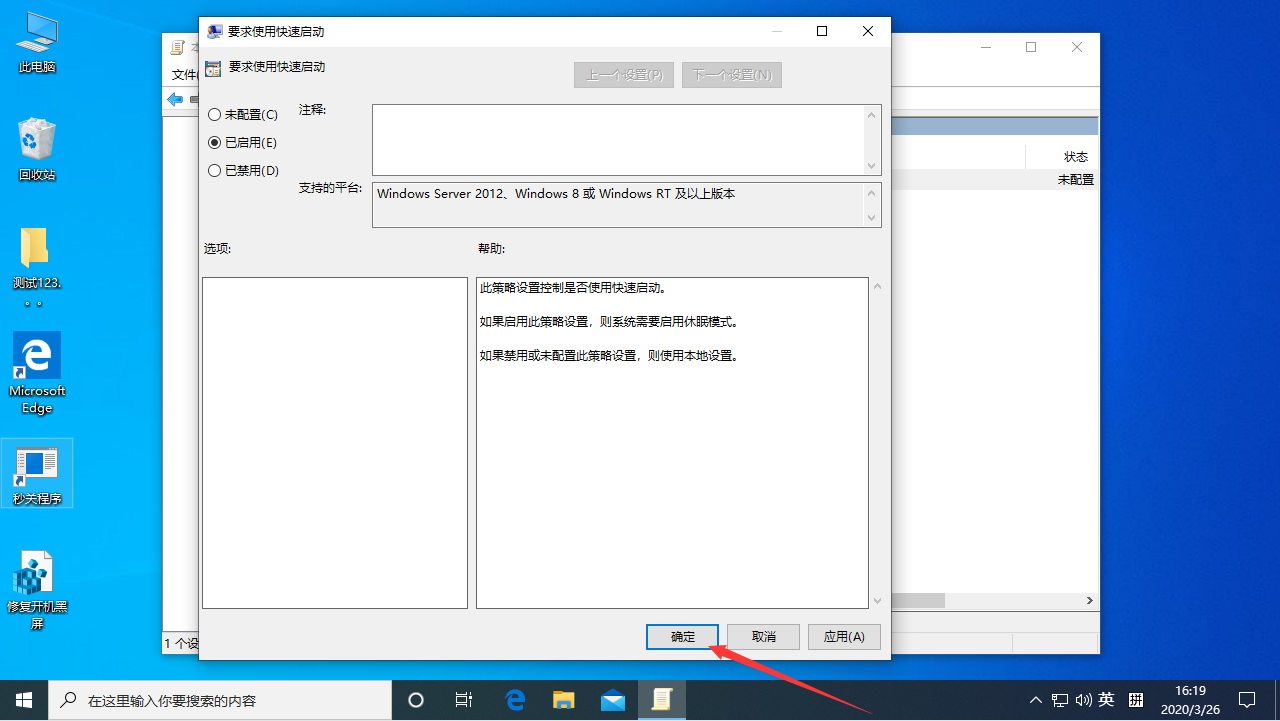
以上就是如何解决Win10开机响应慢的具体教程了,如果你也遇到了这样的问题,可以按照小编的方法试一试哦,如果您想要了解更多Win10方面的技巧,请关注win10镜像官网~~~~





